在日常使用电脑的过程中,我们可能会遇到一些让人摸不着头脑的问题,最令人困惑的莫过于鼠标突然失灵,但底部却依然发出红光,这究竟是怎么回事呢?本文将深入探讨这一现象背后的原因,并为你提供实用的解决方案。
什么是鼠标红光?
我们需要了解什么是鼠标红光,大多数现代鼠标都配备了光学传感器,这种传感器通过发射红外线来检测桌面或鼠标垫的表面,从而确定鼠标移动的方向和速度,当鼠标正常工作时,这些红外LED灯会周期性地闪烁,以便传感器能够捕捉到足够的光线信息,如果鼠标底部有红光持续亮着,说明它的光学传感器仍在尝试工作。
为什么鼠标不能动但有红光?
-
电池耗尽:最常见的原因是鼠标内置电池电量不足,即使电池快要耗尽,鼠标内部的微控制器仍可能试图维持基本功能,包括让光学传感器继续运行,这就是为什么你会看到红光,一旦完全没电,所有功能都会停止,包括红光。
-
硬件故障:除了电池问题外,鼠标内部可能存在硬件故障,如光学传感器损坏或电路板短路,这种情况下,虽然光学传感器还在尝试工作,但由于无法正确读取信号,导致鼠标指针不动。
-
驱动程序问题:有时,操作系统与鼠标之间的通信可能出现问题,这可能是由于过时或不兼容的驱动程序引起的,在这种情况下,即使鼠标本身没有问题,也可能表现为“死机”状态。
-
软件冲突:某些应用程序可能与鼠标驱动程序发生冲突,导致鼠标暂时失效,重启计算机通常可以解决这类问题。
-
连接问题:无线鼠标需要通过蓝牙或其他无线协议与电脑连接,如果连接中断,即使鼠标本身没有问题,也会出现类似的情况,检查接收器是否松动或更换电池可能是必要的步骤。
如何解决这个问题?
针对上述可能的原因,我们可以采取以下措施来解决问题:
- 更换电池:对于可充电或一次性电池供电的鼠标来说,最简单的解决办法就是更换新电池,确保使用的是正确型号的电池,并且按照说明书上的指示正确安装。
- 重启设备:有时候简单地重新启动电脑和鼠标就能恢复其正常功能,如果使用的是无线鼠标,请记得同时重新配对设备。
- 更新驱动程序:访问制造商官方网站下载最新的驱动程序,并按照提示完成安装过程,这样做有助于修复因驱动程序过时而导致的问题。
- 检查物理连接:如果是有线鼠标,请仔细检查USB端口是否松动;对于无线鼠标,则要确保接收器没有掉落且位置正确。
- 联系客服支持:如果以上方法都无法解决问题,那么最好的办法就是联系生产厂家提供的客服热线或在线技术支持团队寻求帮助了,他们可能会指导你进行更详细的故障排除步骤或者直接寄回维修。
当遇到鼠标不能动了却有红光的情况时,不必过于慌张,通过上述方法逐一排查,相信很快就能找到问题所在并加以解决,希望这篇文章对你有所帮助!如果你还有其他关于电脑硬件方面的问题想要了解,欢迎留言讨论哦~










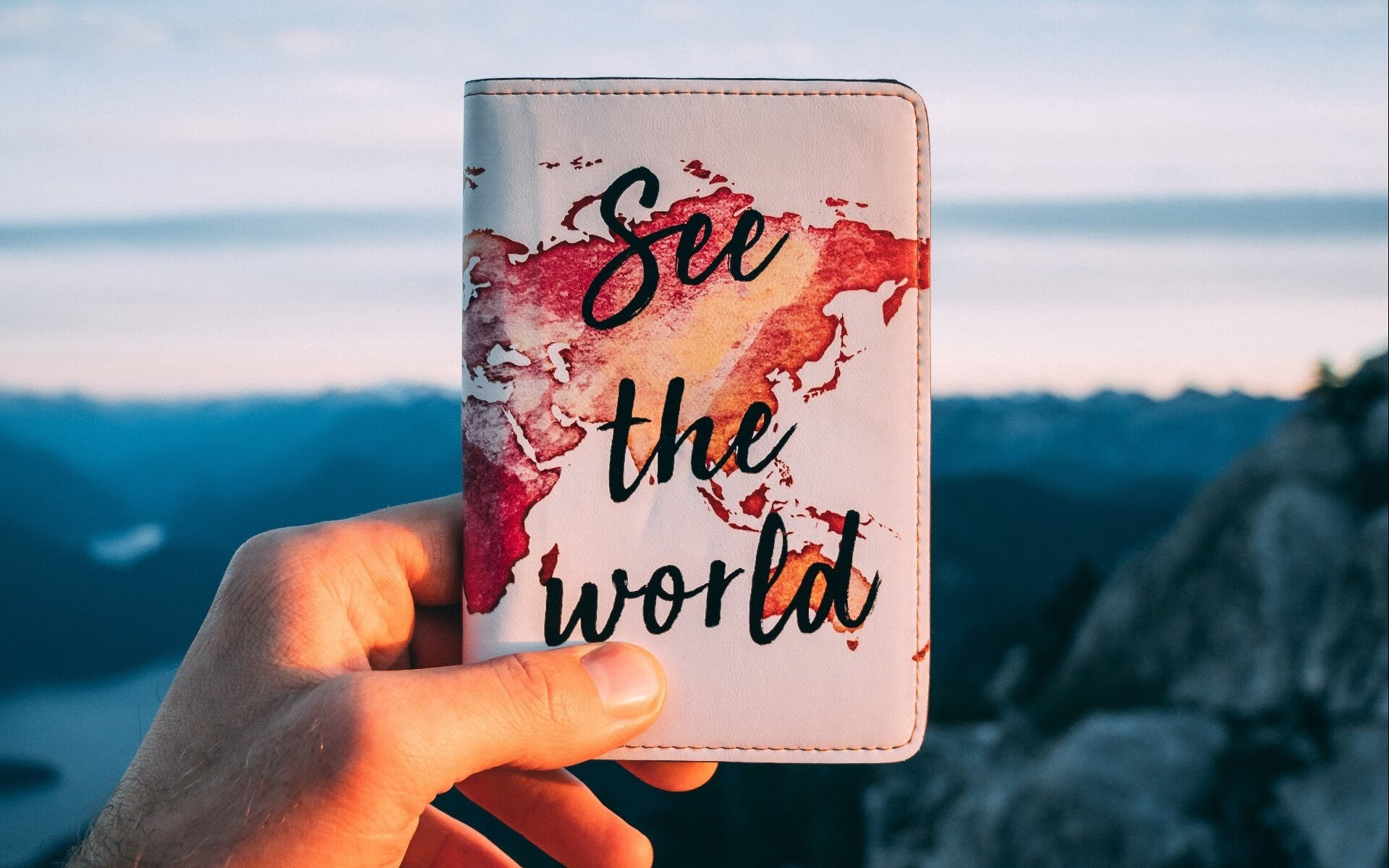



 京公网安备11000000000001号
京公网安备11000000000001号 鲁ICP备16037850号-3
鲁ICP备16037850号-3
还没有评论,来说两句吧...